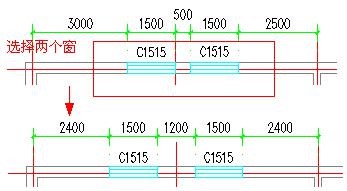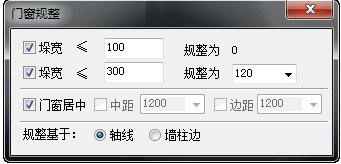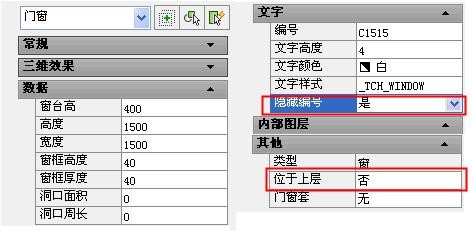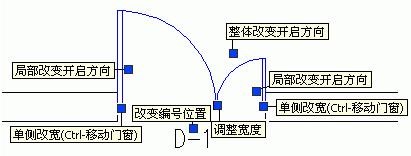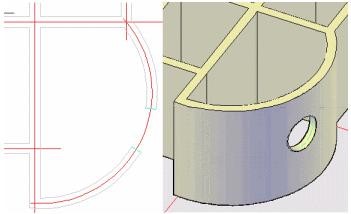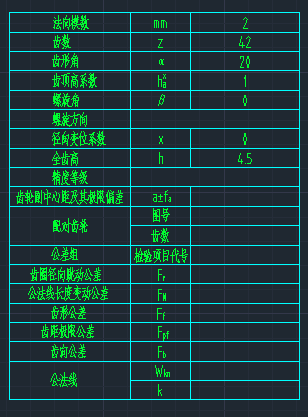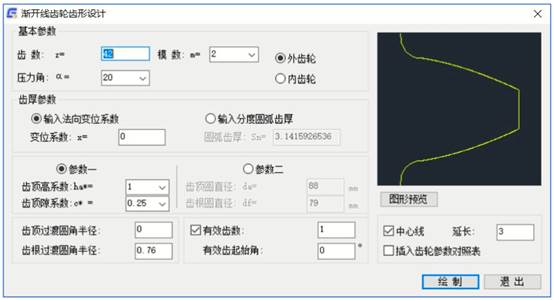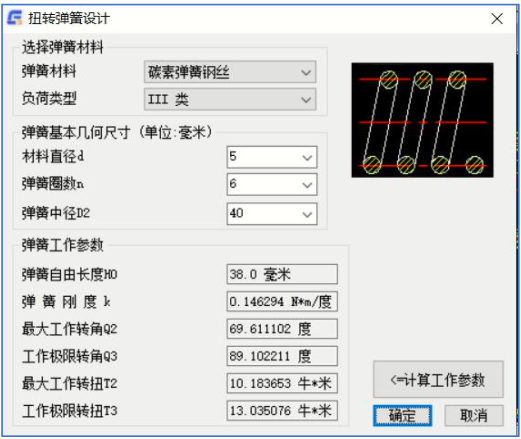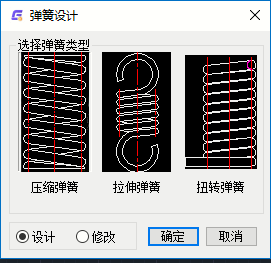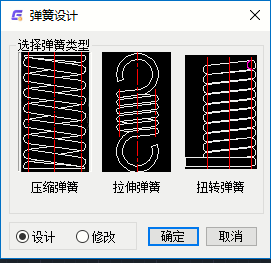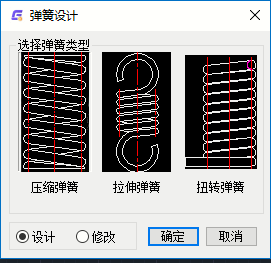怎样快速学好CAD之门窗规整的实例
2020-09-25
8226
上一篇的CAD教程,小编已经给各位CAD制图初学入门的小伙伴介绍了门窗规整的简单介绍了,接下来小编将用一个应用实例来给大家详细的说明,使用的CAD制图软件是我们国产正版浩辰CAD建筑软件哦!门窗规整的实例如下:1.勾选“垛宽小于等于 100 归整为 0”、“垛宽小于等于 300 归整为 120”项,不勾选“门窗居中”时,命令行提示如下:请选择需归整的门窗<退出>: 逐个选取规整的单个门窗或者框选多个门窗;请选择需归整的门窗或[回退(U)]<退出>: 回车退出命令。选择需归整的门窗后,选中门窗马上按对话框中的设置进行位置的调整,右键回车直接退出命令,垛宽边界从相交墙角或柱边起算,实例如下图所示。 2.勾选“门窗居中”同时将两个“规整为”复选框去除勾选,单击“轴线”,将“中距” 设为 1200,,此时目的是将靠中间的门窗按轴线进行规整,对话框如下图所示。命令行提示如下:请选择需归整的门窗<退出>: 框选要居中规整的窗;请选择需归整的门窗或[回退(U)]<退出>: 回车结束选择或者单击 U 键取消;程序按门窗所在墙端或柱子的位置自动搜索轴线,如下图所示。勾选门窗居中,对搜出来轴线间的门窗按中距进行居中操作。关于门窗规整的实例CAD教程今天小编就给CAD制图初学入门的小伙伴介绍到这里了,浩辰CAD建筑软件用起来方便,功能齐全,是建筑CAD制图不可或缺的工具,需要的小伙伴记得去浩辰CAD下载中心免费安装哦!
怎样快速学好CAD之门窗归整
2020-09-25
5370
一份好的建筑CAD图纸是需要进行门窗归整的,今天的CAD教程,小编将使用国产正版的浩辰CAD建筑软件来给CAD制图初学入门的小伙伴介绍怎样快速学好CAD建筑软件之门窗归整。调整做方案时粗略插入墙上的门窗位置,使其按照指定的规则整理获得正确的门窗位置,以便生成准确的施工图。建筑设计→门窗→门窗归整(MCGZ)点取菜单命令后,显示对话框如下图所示。用户可勾选第一行“垛宽小于等于 100 归整为 0”、“垛宽小于等于 300 归整为 120”,第二行“门窗居中”这三个复选框,其中数字 100、300、120 可以自行修改,归整的基准可以选择轴线或者墙柱的边线。 以上三种情况实际上可以进行组合,遇到符合要求的门窗按该项的要求执行。关于浩辰CAD建筑软件中的门窗归整功能今天小编就给CAD制图初学入门的小伙伴介绍到这里了,眼过千遍不如手过一遍,想要真正掌握浩辰CAD建筑软件的小伙伴可以在浩辰CAD下载中心免费安装学习哦!
怎样快速学好CAD之门窗的格式刷编辑
2020-09-25
4693
关于浩辰CAD建筑软件中的门窗教程小编虽然已经给各位CAD制图初学入门的小伙伴介绍了很多,但是还没有完哦,今天的CAD教程小编将继续给大家介绍关于怎样快速学好CAD建筑软件中的门窗格式刷编辑。门窗对象还可以通过格式刷(特性匹配)的机制进行编辑,将一个源门窗对象的特性刷到其他多个目标门窗对象,改变目标门窗对象的参数和门窗性质,换言之,门可以刷成窗,窗可以刷成门。但门窗的对齐特性保持原来目标门窗的位置不变。例如,左对齐的门 900 宽,被格式刷取中对齐的 1200 宽门刷过后,依然保持左对齐不变。浩辰CAD建筑软件中门窗的格式刷编辑相对还是比较简单的,各位CAD制图初学入门的小伙伴都学会了吗?浩辰CAD下载中心可以免费安装国产正版浩辰CAD建筑软件,有需要的小伙伴可以来下载哦!
怎样快速学好CAD之门窗的特性编辑
2020-09-25
4833
今天的CAD教程,小编将使用国产正版浩辰CAD建筑软件来给的CAD制图初学入门的小伙伴介绍一下怎样快速学好CAD建筑软件中门窗的特性编辑内容。选择一个或者多个需要统一修改参数的门窗,按 Ctrl+1 键,启动 CAD 平台的对象特性栏,显示当前选择对象的对象特性,通过门窗对象特性的编辑,可以批量修改门窗的参数,并且可以控制一些其他途径无法修改的细节参数。如门口线、编号的文字样式和内部图层等。门窗对象的对象特性栏如下图所示。有些功能的修改只能通过对象特性来完成,例如有时希望隐藏部分指定门窗的编号,这是不容易通过关闭图层来完成的,但是利用门窗的隐藏编号特性就非常方便做到了,只要选中要求隐藏编号的门窗,按 Ctrl+1 启动特性栏,单击隐藏编号特性,在右边的特性值中选择“是”,即可完成隐藏编号的操作。 在浩辰CAD建筑软件中门窗的特性编辑就是这么的简单,各位CAD制图初学入门的小后半如果想要更多的了解建筑CAD制图软件,可在浩辰CAD下载中心免费安装国产正版浩辰CAD建筑软件哦!
怎样快速学好CAD之门窗的对象编辑
2020-09-25
5092
在上一节的怎样快速学好CAD教程中小编给 CAD制图初学入门的小伙伴介绍了门窗的夹点编辑内容,今天将介绍门窗的对象编辑,使用的都是咱们国产正版浩辰CAD建筑软件,要学习的小伙伴赶紧来吧!双击门窗对象即可进入“对象编辑”命令对门窗进行参数修改,也可以选择门窗对象右击菜单选择“对象编辑”,启动创建门窗的对话框,参数比较直观,而且可以替换门窗的外观样式。门窗对象编辑对话框与插入对话框类似,只是没有了插入或替换的一排图标,需要单击“确定”或“取消”退出。门窗对象编辑对话框与插入对话框类似,只是没有了工具栏图标,增加了“单侧改宽” 的复选框,此复选框去除勾选时是对中改宽状态,勾选“单侧改宽”后,修改宽度后按原设置的对齐点改变宽度,也就是对齐点所在的那一侧不变,改变的是另一侧。在为门修改门槛高和为窗修改窗台高后,命令能识别同名门窗的变化,提示用户是否为同名门窗更新这些参数;而在为门槛高和窗台高不同的同名门窗更新其他参数后,本命令仍然会保留这些不同的门槛高和窗台高。在对话框勾选“单侧改宽”复选框,输入新宽度,单击“确定”后,命令行提示:另有 X 个相同编号的门窗,请选择需同时修改的门窗或 [全部修改(S)]<仅改当前>: 框选其他需要同时修改的门窗,然后回车;如果仅仅修改当前的门窗,那就直接回车。自动编号的门窗在对象编辑后保持“自动编号”特性,门窗编号随着门窗宽的改变自动更新。关于浩辰CAD建筑软件中门窗的对象编辑内容今天就给CAD制图初学入门的小伙伴介绍到这里了,想要学习CAD制图软件的小伙伴可以先在浩辰CAD下载中心免费安装正版国产CAD制图软件哦!
怎样快速学好CAD之门窗的夹点编辑
2020-09-25
4732
当我们在学习浩辰CAD建筑软件的时候,经常会用到门窗功能,今天的CAD教程小编将给各位CAD制图初学入门的小伙伴介绍一下怎样快速学好CAD建筑软件中门窗的夹点编辑功能。普通门、普通窗都有若干个预设好的夹点,拖动夹点时门窗对象会按预设的行为作出动作,熟练操纵夹点进行编辑是用户应该掌握的高效编辑手段,夹点编辑的缺点是一次只能对一个对象操作,而不能一次更新多个对象,为此系统提供了各种门窗编辑命令。门窗对象提供的编辑夹点功能如下图所示。需要指出的是,部分夹点用 Ctrl 来切换功能。 普通门的对齐点预设功能 普通窗的对齐点预设功能 门窗组合的夹点功能以上就是关于浩辰CAD建筑软件中门窗的夹点编辑操作了,更多CAD制图软件教程各位CAD制图初学入门的小伙伴可以在浩辰CAD官网查看,需要CAD下载的小伙伴也可以直接在上面下载安装国产正版CAD软件。
怎样快速学好CAD之异形洞
2020-09-24
5320
今天的CAD教程,小编将要给CAD制图初学入门者介绍的是怎样快速学好CAD建筑软件中的异形洞功能,使用的CAD制图软件是咱们国产正版浩辰CAD建筑软件。浩辰CAD建筑软件异形洞命令以比其他同类软件方便得多的方法,在直线或弧形墙体中开任意轮廓洞口,包括弧墙开圆洞。建筑设计→门窗→异形洞(YXD) 点取菜单命令后,命令行提示:选择墙面上洞口轮廓线的封闭多段线或圆<取消>:在图面上选择洞口轮廓线;点取门窗插入位置(SHIFT 键-左右开)<退出>:选择要插入的墙体显示如图所示的对话框: 单击“洞口二维显示样式”图像框,可以切换洞口显示为下图中 4 种样式之一。 选择第一种样式,开洞结果如下图,在弧墙上开圆洞。 关于浩辰CAD建筑软件中的异形洞命令今天就给CAD制图初学入门的小伙伴介绍到这里了,浩辰CAD建筑软件是咱们国产的正版CAD制图软件,有需要的小伙伴可以在浩辰CAD下载中心免费下载安装!
怎样快速学好CAD之带形窗
2020-09-24
5453
当有人问到怎样快速学好CAD的时候,小编就想着要将CAD制图软件中的功能一一给大家进行介绍,今天的CAD教程,小编要给各位CAD制图初学入门的小伙伴介绍的是浩辰CAD建筑软件中的带形窗。带形窗分格特性栏参数的说明:[自动分窗格]回应“是”,按给出的窗格宽度沿着带形窗自动划分窗格,回应“否”,在带形窗上不划分窗格。[窗格宽度] 用户可以输入自己需要的窗格单元宽度,单元之间插入窗格线。[等分窗格] 回应“是”,命令会按输入的窗格宽度为基数算出等分数进行等分,结果与窗格宽度接近,回应“否”,命令会按输入的窗格宽度居中排列,将排列后的剩余尺寸分到首末两个窗格。 在平面图中,带形窗的表示方式以四线或三线的两种样式表示,当前比例大于等于默认的“二维显示四线比例”150 时(例如 1:100),使用 4 线表示,小于 150 时(例如 1:200)使用 3 线表示,该比例值在【选项配置】命令的“高级选项->图形对象->门窗->带形窗二维显示” 参数设置,默认为“随比例变化”,如下图所示。 应注意此处的随比例变化是指需要改变已有带形窗和幕墙对象本身的出图比例才会导致二维显示样式改变,仅仅改变图形的当前比例只影响后续绘制图形的二维显示样式。以上就是关于国产正版浩辰CAD建筑软件中的带形窗分格特性栏参数说明,有需要CAD制图软件的小伙伴可以在浩辰CAD下载中心免费下载安装!
怎样快速学好CAD之参数化设计CAD教程
2020-09-04
5622
怎样快速学好CAD?今天就教给大家一个绘图技巧。常规 CAD 图形要修改某一尺寸的值需要重新绘制, 而一个尺寸的改动往往涉及到尺寸链的修改,因此是一件非常繁琐的事。 浩辰CAD制图软件提供您一个简便的途径, 只要改变尺寸值图形即可自动改变。1、 首先,打开浩辰CAD机械软件。怎样快速学好CAD中参数化设计的方法,详细步骤如下。2、 进入浩辰CAD制图软件的菜单位置:点击[浩辰机械]→[机械设计],3、 参数化设计:在产品设计的初始阶段, 由于产品的形状和尺寸都只是概念, 设计者往往不能确定所有尺寸, 因此不可能画出符合制造需要的准确图形。 随着设计的逐步完善, 图形的形状和尺寸需要不断修改。 系统提供了支持概念设计的手段, 设计产品时只需画出产品的轮廓和大概尺寸, 生成参数图后即可任意驱动图形以达到要求。 4、系列产品设计与参数化图形库工程设计中的很多设计对象是形状相同、 尺寸不同的系列化产品或图形, 系统提供了系列产品设计模块, 用户可以将自己的系列化产品图形有效的管理起来。以上就是参数化 方法,对CAD制图初学入门者怎样快速学好CAD?可关注浩辰官网进行CAD下载和学习。浩辰CAD制图软件作为一款比较专业的设计软件,各项功能都比较全面。
怎样快速学好CAD之齿轮设计CAD教程
2020-09-04
5085
怎样快速学好CAD? 齿轮设计主要帮助工程设计人员快速完成常见结构的圆柱齿轮设计和绘制。今天给大家介绍下齿轮设计的CAD教程,希望对CAD制图初学入门者有所帮助,提高绘图效率。 1、 首先,打开浩辰CAD机械软件。怎样快速学好CAD中齿轮设计的方法,以 6 种常见结构中的第 4 种图形为例进行介绍,详细步骤如下。2、 进入浩辰CAD制图软件的菜单位置:点击[浩辰机械]→[机械设计] →[齿轮],弹出“圆柱齿轮类型选择” 对话框,如下图所示: 3、 单击第 4 种图形对应的图片, 弹出“绘制齿轮” 对话框: 4、绘制齿轮外部轮廓所需的关键参数及主尺寸。“主视全剖” 、 “主视不剖” 单选: 绘制剖视图或不剖。“画侧视图” : 是否绘制主视图的同时绘制侧视图。“标注尺寸” : 是否标注关键尺寸。“结构尺寸” : 弹出如下对话框:5、可参照图示对齿轮内非主尺寸及局部结构的尺寸进行修改。 本功能提供了图形图元在参数不合理时的干涉判断。 例如: 输入倒角过大时会提示“d 大于全齿高”。 螺孔尺寸错误时会提示“螺孔空间不足,或与其他尺寸冲突。 其他结构形式的使用方式与类型 4 一致。6、“插入齿轮参数对照表”: 是否插入齿轮参数对照表,此表双击即可编辑 。 以上就是齿轮设计方法,对CAD制图初学入门者怎样快速学好CAD?可关注浩辰官网进行CAD下载和学习。浩辰CAD制图软件作为一款比较专业的设计软件,各项功能都比较全面。
怎样快速学好CAD之渐开线齿形绘制CAD教程
2020-09-04
7526
怎样快速学好CAD? 渐开线齿形绘制帮助工程设计人员快速完成渐开线齿轮齿形的图形预览、 调整和绘制。今天给大家介绍下渐开线齿形绘制的CAD教程,希望对CAD制图初学入门者有所帮助,提高绘图效率。 1、 首先,打开浩辰CAD机械软件。怎样快速学好CAD中渐开线齿形绘制的方法,详细步骤如下。2、 进入浩辰CAD制图软件的菜单位置:点击[浩辰机械]→[机械设计] →[渐开线齿形绘制],弹出“渐开线齿轮齿形设计” 对话框,如下图所示: 3、输入设计好的参数, 点击“图形预览” , 可以直观的看到参数对应的图形是否正确。齿厚计算可通过“法向变位系数” 或“分度圆弧齿厚” 控制, 齿高计算可通过“顶高系数” 、 “顶隙系数” 控制, 也可以直接输入齿顶、 齿根圆径。 修改“顶高系数” 、 “顶隙系数” , 可以同步显示对应的齿顶、 齿根圆径。4、“有效齿数” : 控制欲绘制的齿数。 不选时默认绘制所有齿; 输入0, 系统自动将齿数校正为1。5、“有效齿起始角” : 以预览图示水平右向角度为0度的相对角度(逆时针为正) 。6、“中心线” : 控制是否绘制中心线以及中心线超出图形实体的长度。7、本功能在用户输入参数不合理时, 对各参数的合理范围分别给出提示, 但由于参数间关系并不独立, 图形正确绘制需要靠用户输入正确的参数来保证。 本功能提供的“图形预览” 可以很直观的给出提示, 用户可参照预览图调整参数直到图形满足要求。以上就是渐开线齿形绘制方法,本功能采用拟合线绘制齿廓, 具有精度高、 图形准确的特点。 用户可按绘制出的图形较精确的完成齿形加工。对CAD制图初学入门者怎样快速学好CAD?可关注浩辰官网进行CAD下载和学习。
怎样快速学好CAD之扭转弹簧设计CAD教程
2020-09-04
5610
怎样快速学好CAD?弹簧设计主要帮助工程设计人员快速完成常用弹簧的设计、 静校核和绘图任务。今天给大家介绍下扭转弹簧设计的CAD教程,希望对CAD制图初学入门者有所帮助,提高绘图效率。 1、 首先,打开浩辰CAD机械软件。怎样快速学好CAD中扭转弹簧设计的方法,详细步骤如下。2、 进入浩辰CAD制图软件的菜单位置:点击[浩辰机械]→[机械设计] →[弹簧设计],弹出“弹簧设计” 对话框,如下图所示: 3、 在“弹簧设计” 对话框选择扭转弹簧图形按钮, 并按“确定” , 系统将弹出“扭转弹簧设计” 对话框。 4、在对话框中输入弹簧的各参数(有些参数可从列表中的标准系列中选取) , 输入完毕后, 可按“<=计算工作参数” 按钮, 在“弹簧工作参数” 组框中将显示设计的弹簧的工作参数, 如不符合要求, 可修改输入值, 再按“<=计算工作参数” 按钮, 重新计算, 直到符合要求为止。设计符合要求后, 按“确定” 。5、在对话框的上一排图形按钮中选取所需绘图的类别.再确定是画“主视图” 还是画“左视图” ,其余操作按屏幕提示进行。以上就是扭转弹簧设计方法,对CAD制图初学入门者怎样快速学好CAD?可关注浩辰官网进行CAD下载和学习,浩辰CAD制图软件作为一款比较专业的设计软件,各项功能都比较全面,操作方法相对来说比较简单。
怎样快速学好CAD之标准拉伸弹簧设计CAD教程
2020-09-04
5515
怎样快速学好CAD?弹簧设计主要帮助工程设计人员快速完成常用弹簧的设计、 静校核和绘图任务。今天给大家介绍下标准拉伸弹簧设计的CAD教程,希望对CAD制图初学入门者有所帮助,提高绘图效率。 1、 首先,打开浩辰CAD机械软件。2、 进入浩辰CAD制图软件的菜单位置:点击[浩辰机械]→[机械设计] →[弹簧设计],弹出“弹簧设计” 对话框,如下图所示: 3、 在“弹簧设计” 对话框选择拉伸弹簧图形按钮, 并按“确定” , 系统将弹出“拉伸弹簧设计” 对话框。 4、根据弹簧工作极限负荷Flim,从对话框列表中选择一种弹簧型号, 再输入有效圈数n(也可从列表的标准系列中选取) 。 如想了解弹簧型号库(即左列表中的内容)中的详细内容, 请按“备注” 按钮, 将弹出有关该弹簧库的信息。5、输入完毕后, 点击“确定” 。6、在对话框的上一排图形按钮中选取所需绘图的类别, 即按下该按钮。 再确定“弹簧绘图长度”的方式。 以下步骤同上一篇介绍的怎样快速学好CAD中标准压缩弹簧的4、 5步.以上就是标准拉伸弹簧设计方法,对CAD制图初学入门者怎样快速学好CAD?可关注浩辰官网进行CAD下载和学习,浩辰CAD制图软件作为一款比较专业的设计软件,各项功能都比较全面,操作方法相对来说比较简单。
怎样快速学好CAD之标准压缩弹簧设计CAD教程
2020-09-04
5355
怎样快速学好CAD?弹簧设计主要帮助工程设计人员快速完成常用弹簧的设计、 静校核和绘图任务。今天给大家介绍下标准压缩弹簧设计的CAD教程,希望对CAD制图初学入门者有所帮助,提高绘图效率。 1、 首先,打开浩辰CAD机械软件。2、 进入浩辰CAD制图软件的菜单位置:点击[浩辰机械]→[机械设计] →[弹簧设计],弹出“弹簧设计” 对话框,如下图所示: 3、 在对话框中单击压缩弹簧图形按钮, 并按“确定” , 系统将弹“压缩弹簧设计” 对话框。 4、根据弹簧工作极限负荷Flim,从对话框列表中选择一种弹簧型号, 再输入有效圈数n(也可从列表的标准系列中选取) 和总圈数n1,注意应满足n1=n+(-)。 如想了解弹簧型号库(即左列表中的内容)中的详细内容, 请按“备注” 按钮, 将弹出有关该弹簧库的信息。输入完毕后, 点击“确定” 。在对话框的上一排图形按钮中选取所需绘图的类别, 即按下该按钮。 再确定“弹簧绘图长度”(因弹簧是一种可伸缩的零件, 绘图长度不一定就是弹簧的实际长度) 如知道弹簧在图纸上的确切长度, 可点中“输入弹簧绘图长度H” 圆形按钮, 再输入弹簧绘图长度(应满足H3=<H<=H0,其中H3为极限工作负荷长度, H0为弹簧自由高度) 。 如想在图纸上确定弹簧的绘图长度, 应点中“鼠标拾取绘图长度” 圆形按钮。5、 输入完毕后, 点击“确定” 。 系统在命令行上将提示:请输入插入点:用鼠标在图纸上输入弹簧一端点的插入点。如果在第4步点中了“输入弹簧绘图长度H” 圆形按钮, 此时系统在命令行上将提示:请确定弹簧方向:用鼠标在图纸上输入弹簧方向。如果在D步点中了“鼠标拾取绘图长度H” 圆形按钮, 此时系统在命令行上将提示:请输入弹簧的末端点的位置:在命令行上将不断的显示鼠标的当前位置与插入点的距离dis的值, 当dis满足H3<dis<H0时,你可用鼠标在图纸上输入弹簧的末端点的位置。6、如输入两点的长度不满足H3<dis<H0,系统将提示你重新输入末端点, 输入满足条件后, 将在图纸上快速学好CAD中弹簧的设计。以上就是标准压缩弹簧设计方法,对CAD制图初学入门者怎样快速学好CAD?可关注浩辰官网进行CAD下载和学习,浩辰CAD制图软件作为一款比较专业的设计软件,各项功能都比较全面,操作方法相对来说比较简单。
怎样快速学好CAD之弹簧设计CAD教程
2020-09-04
3938
怎样快速学好CAD?弹簧设计主要帮助工程设计人员快速完成常用弹簧的设计、 静校核和绘图任务。今天给大家介绍下弹簧设计的CAD教程,希望对CAD制图初学入门者有所帮助,提高绘图效率。 1、 首先,打开浩辰CAD机械软件。2、 进入浩辰CAD制图软件的菜单位置:点击[浩辰机械]→[机械设计] →[弹簧设计],弹出“弹簧设计” 对话框,如下图所示: 3、 按下对话框中的某一种弹簧图形按钮, 并按“确定”, 即可实现快速学好CAD中该种弹簧的设计。对CAD制图初学入门者怎样快速学好CAD?可关注浩辰官网进行CAD下载和学习,浩辰CAD制图软件作为一款比较专业的设计软件,各项功能都比较全面,操作方法相对来说比较简单,